Se tudo que você queria era poder adicionar as famosas “carinhas” aos seus textos ao usar o sistema da Canonical, descubra como inserir Emoji no Ubuntu sem complicações.
A partir do lançamento do Ubuntu 18.04 LTS, você já pode usar emoji nesse sistema. Não, você não precisará instalar aplicativos de terceiros ou teclados de emoji, usar fontes estranhas ou adicionar extensões de sistema.
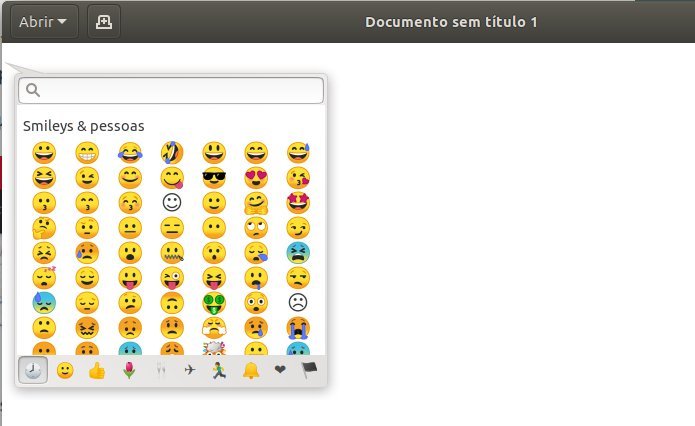
Apesar desse ser um recurso nativo, não há muita informação sobre ele, por conta disso, os usuários ficam sem saber como usá-lo ou até mesmo achando que não existe.
O Ubuntu (como muitas distribuições Linux modernas) inclui a fonte de emojis Noto Color do Google como parte da instalação padrão.
É essa fonte que permite ver emoticons no Linux em cores, em aplicativos nativos do Linux, como Corebird, Rhythmbox, Geary e, sim, até mesmo no modesto Terminal.
Mas ver os emoticons é apenas metade do trabalho. Para facilitar a entrada de emojis no desktop Linux, os desenvolvedores do GNOME criaram um selecionador de emojis interativo e pesquisável.
Este selecionador foi incluído como parte do lançamento do GNOME 3.28 no início de 2018.
Abaixo, você verá como fazer para acessá-lo e usá-lo para inserir Emoji no Ubuntu 18.04. Confira!
Como inserir Emoji no Ubuntu sem complicações
Para inserir Emoji no Ubuntu 18.04 ou superior, tudo o que você precisa fazer é acessar o seletor de emojis em um aplicativo nativo do Linux.
Por exemplo, se você estiver usando o Gedit (ou qualquer outro editor de texto ou programa com o um campo de texto), basta clicar com o botão direito do mouse em uma área de texto. No menu de contexto que será exibido, clique na opção “Inserir Emoji”.
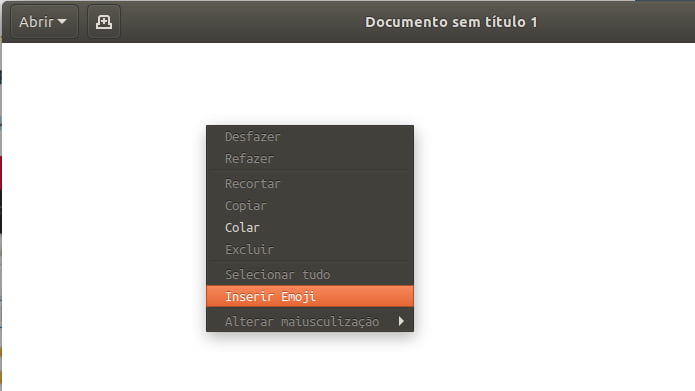
Feito isso, será exibido um selecionador pop-over, onde você pode escolher o Emoji a ser inserido:
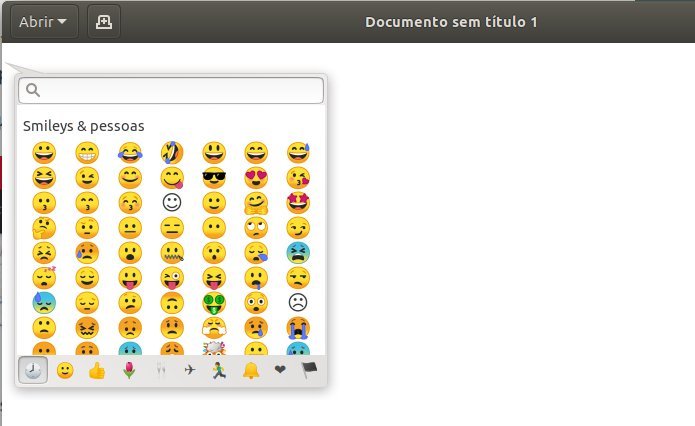
Este seletor pop-over permite procurar emoji por categoria, escolher um emoji usado recentemente, pesquisar um emoji por nome, clicar em um emoji para inseri-lo.
O selecionador de emoticons funciona até mesmo em outras distribuições e desktops do Linux, além do Ubuntu, incluindo o Ubuntu MATE e o Ubuntu Budgie.
Infelizmente, o seletor de emoticons não funciona em todos os lugares.
Você não verá a opção oferecida em aplicativos que não são baseados em GTK, como o Firefox, o Google Chrome ou o LibreOffice.
Pronto! Agora que você já sabe como usar, sempre que precisar, poderá colocar um Emoji no Ubuntu!